فرآیند کشف و راهاندازی، اولین فرصت را برای برند شما فراهم میکند تا مستقیماً با کاربرانتان تعامل داشته باشد. صفحه برندسازی Matter راهی برای جاسازی هویت منحصر به فرد برند شما در این تعامل فراهم میکند.
از لیست پروژهها، روی «باز کردن» در کنار پروژهای که میخواهید با آن کار کنید کلیک کنید.
به موضوع > توسعه بروید.
روی ویرایش در کنار ادغام انتخابی خود کلیک کنید.
در صفحه تنظیمات ، روی ذخیره و ادامه کلیک کنید تا به صفحه پیکربندی تنظیمات و نام تجاری (اختیاری) بروید.
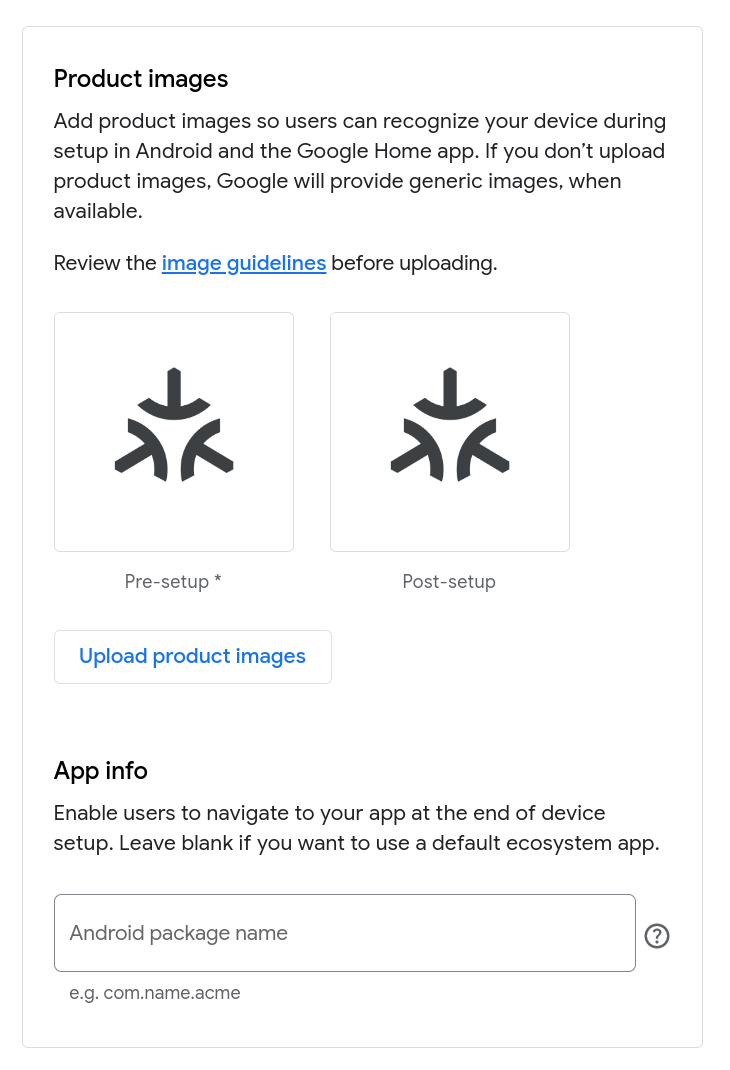
بارگذاری تصاویر محصول
تصاویر محصول به کاربران کمک میکند تا هنگام تنظیم دستگاه شما در Google Home app (GHA) آن را تشخیص دهند. اگر تصمیم به ارائه تصاویر نداشته باشید، دستگاه شما با لوگوی Matter نمایش داده میشود.
میتوانید دو تصویر آپلود کنید—یکی دستگاه را خاموش و دیگری دستگاه را روشن نشان میدهد.
تصویر «خاموش» در حین جفتسازی سریع ظاهر میشود که نشاندهنده دستگاه قبل از راهاندازی است.
تصویر «روشن» پس از اتمام تنظیمات توسط کاربر و نامگذاری دستگاه جفتشده، ظاهر میشود که نشاندهنده دستگاه پس از راهاندازی است.
برای ارائه تصاویر محصول خودتان:
روی بارگذاری تصاویر محصول کلیک کنید.
در پنجرهی «بارگذاری تصویر از پیش تنظیمشده »، با کلیک روی دکمهی در بالا سمت راست، لوگوی «خاموش» Matter را حذف کنید، که باعث میشود دکمهی «بارگذاری» و الزامات تصویر ظاهر شوند.
روی «بارگذاری» کلیک کنید و یک تصویر PNG با ابعاد 720x720px انتخاب کنید. پس از آپلود موفقیتآمیز تصویر، روی «بعدی» کلیک کنید.
در پنجرهی «بارگذاری تصویر پس از تنظیم» (اختیاری) ، یک تصویر «روشن» بارگذاری کنید، و همان مراحلی را که برای بارگذاری تصویر «خاموش» خود طی کردید، دنبال کنید.
برای ذخیره تغییرات، روی «ذخیره» کلیک کنید، یا برای لغو، تصاویر موجود را در جای خود باقی بگذارید.
ارائه اطلاعات شناسایی
در قسمت اطلاعات برنامه ، اگر برنامه اندروید شما در فروشگاه Play موجود باشد و Home Mobile SDK را برای راهاندازی و اشتراکگذاری دستگاهها پیادهسازی کرده باشد، میتوانید یک شناسه منحصر به فرد برای آن ارائه دهید. هنگام جفتسازی دستگاه، این به کاربر این امکان را میدهد که به جای استفاده از GHA ، برای تکمیل جفتسازی به برنامه شما مراجعه کند.
اگر برنامه شما این APIها را پیادهسازی نکرده است، باید این فیلد را خالی بگذارید.
این شناسه باید با package که در AndroidManifest.xml ظاهر میشود، مطابقت داشته باشد.
وقتی از ورودی خود راضی بودید، روی ذخیره کلیک کنید. پیام Matter device branding and setup configure ظاهر میشود و شما به صفحه Develop بازگردانده میشوید.
تغییرات شما بلافاصله پس از ذخیره اعمال میشوند.
ویرایش برندسازی
برای تغییر نام تجاری در ادغام Matter خود:
- به موضوع > توسعه بروید.
- روی ویرایش در کنار ادغام انتخابی خود کلیک کنید.
- در صفحه تنظیمات ، روی ذخیره و ادامه کلیک کنید تا به صفحه پیکربندی تنظیمات و نام تجاری (اختیاری) بروید.
برای جایگزینی تصاویر محصول:
- روی ویرایش تصاویر محصول کلیک کنید.
با کلیک روی دکمه در بالا سمت راست، یک تصویر را حذف کنید، که باعث میشود دکمه آپلود و الزامات تصویر ظاهر شود.
برای جایگزینی تصویر «خاموش»، روی «بارگذاری» کلیک کنید و یک تصویر «خاموش» جدید انتخاب کنید. پس از آپلود موفقیتآمیز تصویر، روی «بعدی» کلیک کنید. یا برای صرفنظر کردن از جایگزینی این تصویر، روی «بعدی» کلیک کنید.
در پنجرهی «بارگذاری تصویر پس از تنظیم» (اختیاری) ، میتوانید یک تصویر «روشن» جدید بارگذاری کنید.
برای ذخیره تغییرات، روی «ذخیره» کلیک کنید، یا برای لغو، تصاویر موجود را در جای خود باقی بگذارید.
برای تغییر بسته اندروید، فیلد نام بسته اندروید را ویرایش کنید.
وقتی تغییرات را انجام دادید، روی ذخیره کلیک کنید. پیام Matter device branding and setup configure ظاهر میشود و شما به صفحه Develop بازگردانده میشوید.

